calibre怎样转换格式?calibre转换格式以及常见问题解决办法
更新日期:2023-09-23 21:16:52
来源:投稿
Caliber是一款专业的电子书管理器,支持图书馆管理、格式转换、新闻、将材料转换为电子书、电子书阅读器同步等多种功能,还能帮用户节省管理电子书收藏的时间。而且软件还能将网络上下载的新闻、杂志等转换成电子书格式,同步到用户的阅读设备中。此外,软件能满足每个电子书的需求,并且能获得支持,十分的强大好用,有需要的用户可以随时下载体验。
- 软件名称:
- Calibre(电子书阅读器) v5.6.0 官方多语安装版 32位/64位
- 软件大小:
- 232MB
- 更新时间:
- 2020-11-28
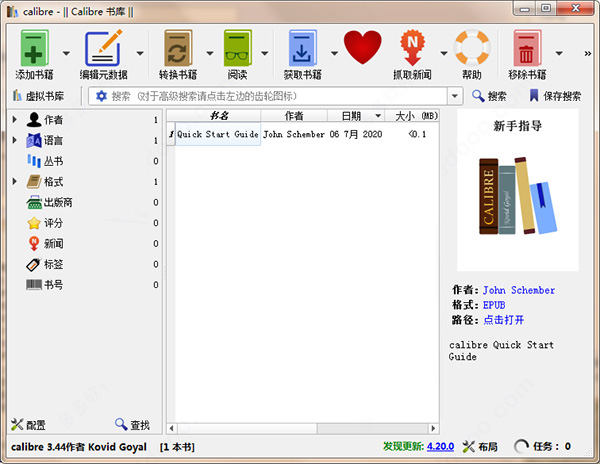
电子书管理器calibre转换格式方法:
1、将下载好的压缩文件解压安装,运行软件,需要转换的书目不在列表的可以点击界面的添加书籍选项,将需要的书籍添加到列表中,将需要的书籍添加进来;
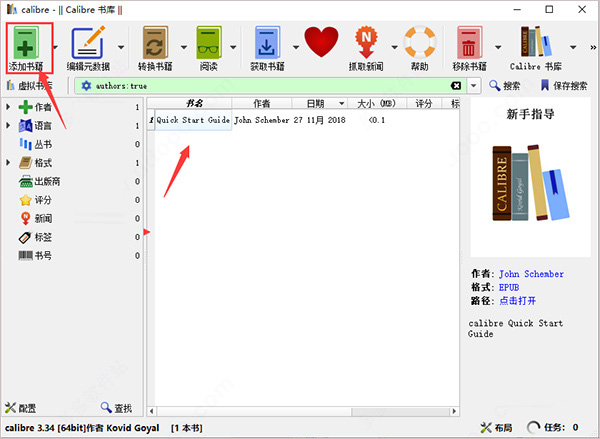
2、在列表中找到书籍,右键点击书籍会弹出菜单栏,有阅读、编辑、移除等多种选项,选择转换书籍,点击逐个转换;
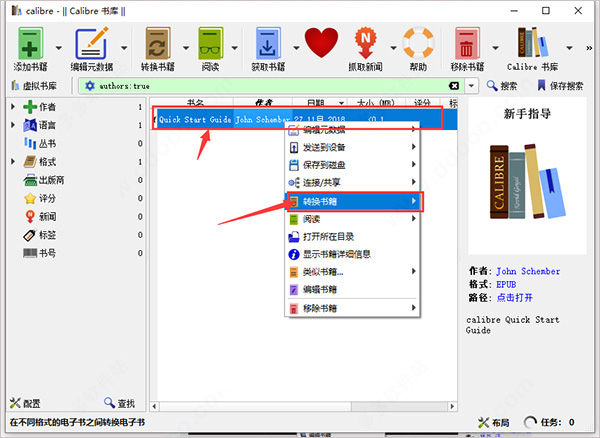
3、之后,在界面选择有输入格式和输出格式选项,你可以在输出格式中选择一个想要转换的格式,在界面的右侧会有一列的功能选项,你也可以进行选择设置;
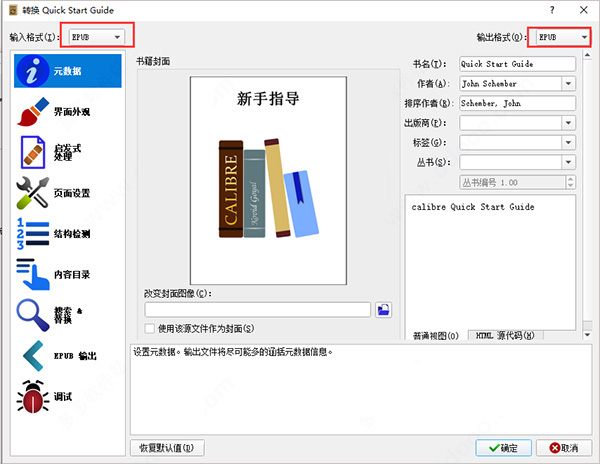
4、设置完成后,可以在界面右侧的的调试选项进行调试,点击界面中的文件夹图标来选择文件夹放置调试输出,需要注意的是在调试过程中会输出转换各个阶段中生成的中转html,这个html可作为手动编辑转换的起点;
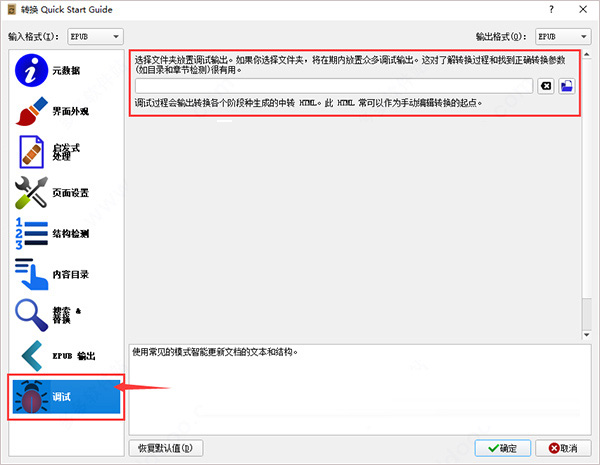
5、点击界面右侧的pdf输出选项,进入该界面,可以设置一些智障的大小、字体大小、颜色等选项,选择完成后就点击确定进行转换;
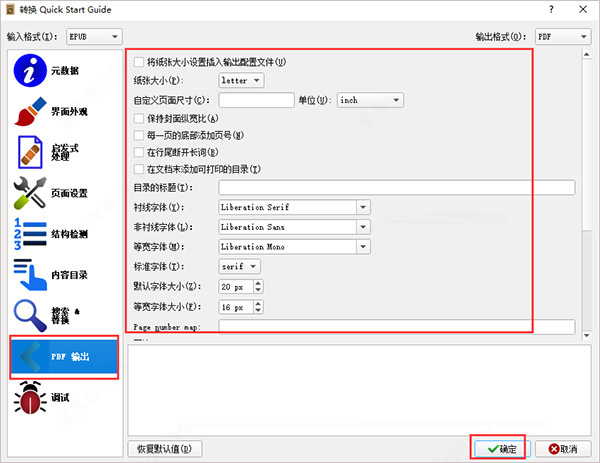
6、开始转换,界面会返回到Calibre软件主界面,在界面右下角有任务选项,点击后就可以查看正在转换的文件,转换完成后,可在之前设置的保存位置中找到转换后的文件。
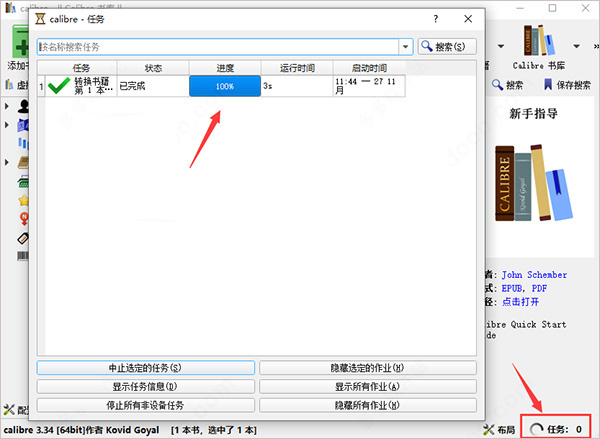
常见问题
1、中文txt文件使用Calibre转换成别的格式后全部变为乱码。
可以把文件转成UTF-8编码后再放入calibre转换格式,也可以在calibre的转换对话框中左边选择“外观”,然后在右侧的“输入字符编码”中填入“gbk”或“gb18030”,calibre就可以正常转换格式了。
2、Calibre自动生成的封面图片中的中文字符变成问号。
解决方案是:打开“首选项”->“优化调整”中的“CurrentTweaks”中填入优化选项generate_cover_title_font='c:windowsontssimhei.ttf',这样就可以用指定的黑体做为封面标题的字体,就不会乱码了
相关阅读:
- monterey12.1正式版无法检测更新详情0次
- zui13更新计划详细介绍0次
- 优麒麟u盘安装详细教程0次
- 优麒麟和银河麒麟区别详细介绍0次
- monterey屏幕镜像使用教程0次
- monterey关闭sip教程0次
- 优麒麟操作系统详细评测0次
- monterey支持多设备互动吗详情0次
- 优麒麟中文设置教程0次
- monterey和bigsur区别详细介绍0次
周
月












